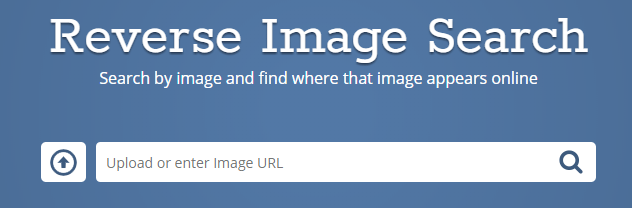
Hai mai trovato un'immagine su Instagram o Facebook e volevi vedere se quell'immagine si presentasse da qualche altra parte su Internet? O forse vuoi vedere se una tua immagine è stata rubata da qualcun altro che l'ha pubblicata senza autorizzazione?
In uno di questi casi, è necessario eseguire una ricerca di immagini inversa. Ci sono un paio di strumenti diversi che puoi usare per fare una ricerca di immagini inversa. In questo articolo, parlerò di come è possibile trovare dimensioni diverse per un'immagine e come è possibile trovare altri siti Web che hanno un'immagine identica.
Google Ricerca immagini
Molto probabilmente Google ha il più grande indice di immagini online di chiunque altro. Se stai cercando un'immagine, il posto migliore per iniziare è su images.google.com.

Fai clic sull'icona della piccola fotocamera e la schermata cambierà in modo da poter incollare un URL dell'immagine o caricare un'immagine che desideri cercare.

Se l'immagine che si desidera cercare è online, basta fare clic con il tasto destro del mouse e scegliere Copia l'indirizzo dell'immagine / Copia l'URL dell'immaginese si utilizza Google Chrome. In Edge, l'unica opzione è salvare l'immagine sul tuo computer. Altri browser hanno opzioni simili. Puoi copiare l'URL dell'immagine o scaricarlo.

Clic Cerca per immaginee otterrai una pagina dei risultati simile a questa:

Nel mio test, ho appena preso l'URL di una delle immagini in un post che avevo scritto in precedenza. L'immagine era una foto gratis, quindi sapevo che sarebbe apparsa da qualche altra parte sul web. Di default, Google cerca di fare una "ipotesi" migliore su cosa significhi l'immagine, ma come puoi vedere dall'alto, i codici QR non hanno nulla a che fare con le vacanze.
Tuttavia, non è quello che mi interessa della ricerca. Se stai cercando una versione di qualità superiore dell'immagine che stai cercando, fai clic su Tutte le taglie sotto il Trova altre dimensioni per questa immagine intestazione.

Otterrai un elenco della stessa identica immagine in tutte le diverse dimensioni che Google potrebbe trovare. Se torni alla pagina di ricerca principale, vedrai la sezione in fondo chiamata Pagine che includono immagini corrispondenti. Questo mostrerà tutte le pagine Web indicizzate che hanno la stessa immagine da qualche parte sul loro sito. Puoi cliccare sul link per vedere la pagina web esatta con l'immagine. Questo è un ottimo modo per cercare immagini protette da copyright sul web.
Se devi eseguire spesso la ricerca di immagini, potrebbe essere una buona idea installare l'estensione Ricerca per immagine in Google Chrome. È di Google e completamente gratuito. Ciò che è bello è che puoi fare clic destro su qualsiasi immagine e scegliere Cerca su Google con questa immagine. Non è necessario copiare l'URL dell'immagine o scaricarlo per poi ricaricarlo.

TinEye
Un'altra buona opzione per le ricerche di immagini inverse è TinEye. Sono in giro da molto tempo, hanno più di 25 miliardi di immagini indicizzate e si concentrano esclusivamente sulla ricerca di immagini.
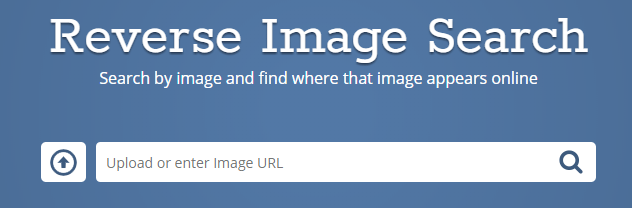
Quando esegui una ricerca in TinEye, i risultati sono leggermente diversi rispetto al modo in cui Google mostra i risultati. Ecco un esempio di ricerca del logo Startbucks:

Per impostazione predefinita, ti mostrerà i risultati ordinati da Più cambiato. Ciò significa l'immagine che è più diversa dall'immagine che stai cercando. Se vuoi vedere immagini identiche, fai clic sul menu a discesa e scegli Migliore partita. Se vuoi le immagini della più alta qualità, scegli Immagine più grande.
Puoi anche fare clic sulle due opzioni in alto per mostrare solo i risultati delle collezioni e mostrare solo le immagini stock.

Se si fa clic sull'immagine nei risultati, verrà visualizzata una piccola casella che è possibile utilizzare per confrontare l'immagine con l'immagine. Clicca il Interruttore pulsante e andrà avanti e indietro, mostrando la tua e l'immagine corrispondente.
TinEye ha anche un'estensione Google Chrome che funziona praticamente esattamente come Google, tranne per il fatto che carica i propri risultati come mostrato sopra.
Queste sono praticamente le migliori opzioni per eseguire ricerche di immagini inverse online. Se si desidera eseguire una ricerca di immagini inversa sullo smartphone, controllare questo post da PCMag. Godere!

